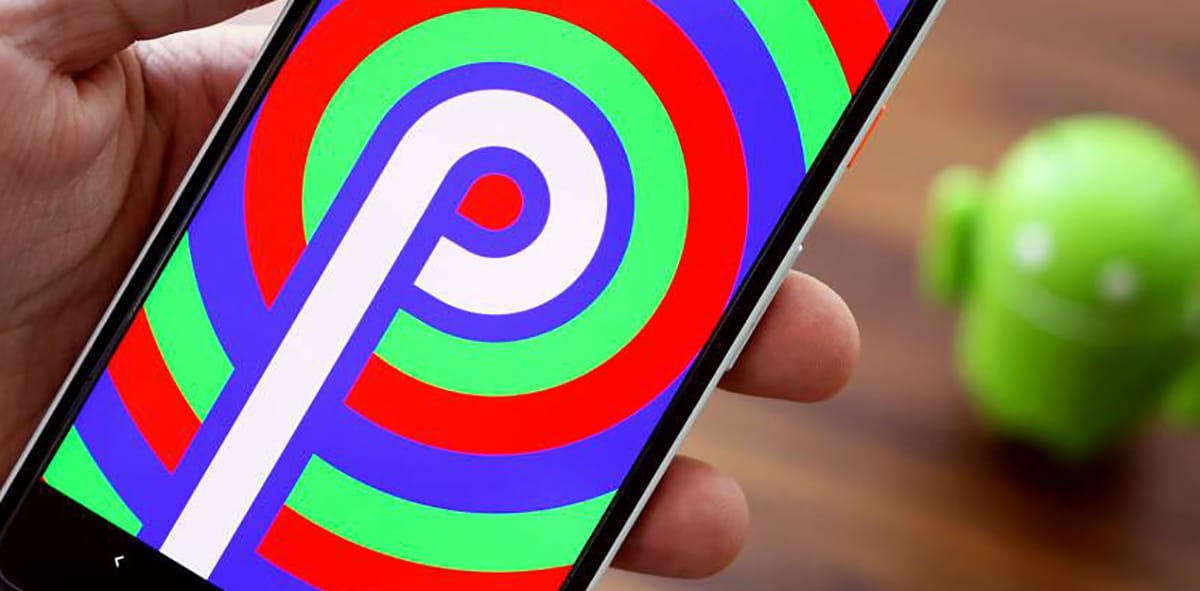
Først og fremmest bliver det let gendanne til en tidligere version af Android Hvis vi har en Google Pixel, da vi f.eks. Bruger Android-platformen til at vende tilbage til Android 9 eller Android 10.
Problemet kommer når vi har en telefon fra et andet mærke som Samsung eller Huawei, og vi skal downloade versionen. Her vil vi give dig nogle tip og tricks til at gøre det, men det afhænger meget af telefonens mærke.
Sådan gendannes til en tidligere version af Android
For det første dette tutorial er baseret på en Google Pixel og det giver os mulighed for at downloade til en anden version, fordi vi installerer det, når det kommer i lageret, som vi får gennem Android SDK Platform. Gå efter det:
- Vi downloader Android SDK-platform fra dette link
- Download installationsprogrammet til Windows eller Mac og vi pakker det ud for at installere det
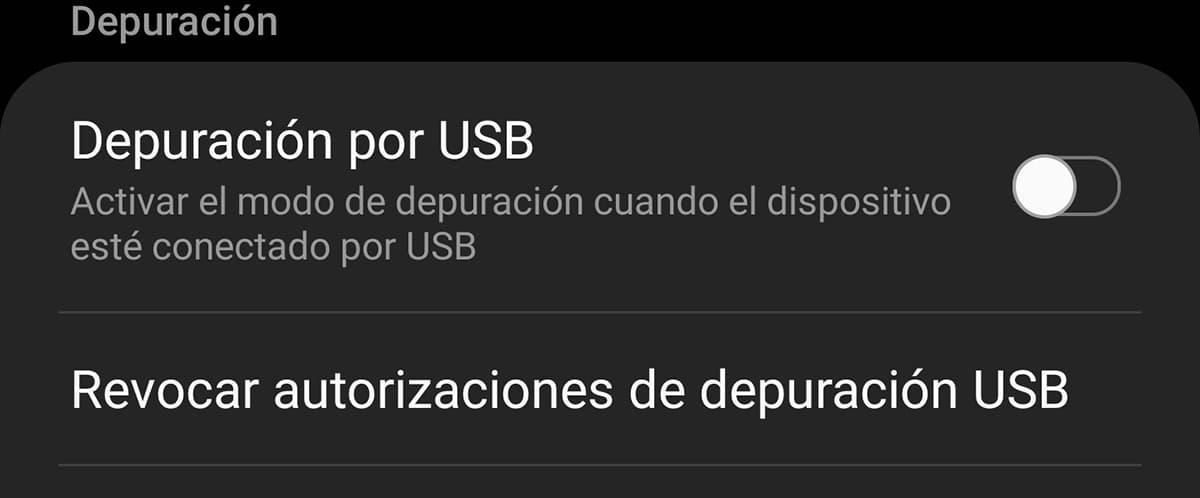
Nu skal vi Kontroller, at vi har vores mobil fuldt opdateret til den nyeste version. Vi siger dette, fordi vi ikke kan downloade versionen, hvis der er en afventende opdatering af vores Google Pixel-telefon:
- Lad os gå til Indstillinger> System> Avanceret> Systemopdatering
- Hvis der er en opdatering, downloader og installerer vi den for at kunne fortsætte
Nu er vi det er tid til at installere USB-drivere fra vores telefon. Til dette gør vi dette:
- Vi går til dette link for at downloade USB-drivere eller drivere til Pixel: download link
Download af billedet af den tidligere version af Android
Den første ting er at downloade det korrekte billede af den version, som vi vil downloade fra vores telefon. Fra denne liste vi kan downloade alle OTA'er eller opdateringer. For eksempel, hvis vi vil downloade Android 9, så downloader vi den nyeste fra listen over "nice" til Pixel 3a XL. Det er vigtigt at se nøje på modellen til vores telefon.
Når billedet er downloadet, fortsætter vi med at aktivere en vigtig funktion fra telefonen, USB-fejlretning:
- Lad os gå til Indstillinger> Om telefonen
- Nu skal vi klikke 7 gange på kompileringsnummeret for at aktivere udviklermenuen
- Vi går tilbage og går til den nye menu
- Der er vi nødt til aktiver USB-fejlretningstilstand
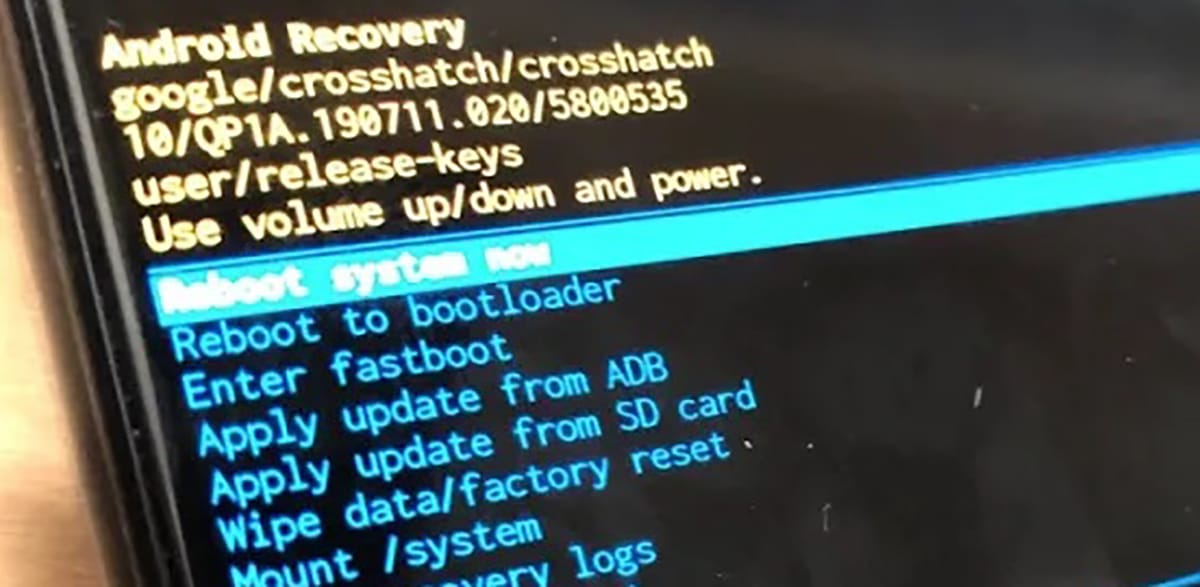
- Nu er den næste ting at forbinde telefonen til pc'en
- Vi går til den mappe, hvor vi har pakket SDK'en ud og trykker store bogstaver på noget mellemrum med markøren for at åbne! PowerShell-vinduet
- Fra dette vindue skriver vi denne kommando: Adb genstart genopretning
- Vi trykker på enter, og nu skal enheden genstartes
- Fra den gendannelsesmenu med lydstyrkeknappen nede går vi til Anvend opdatering fra ADB
- Nu vigtigt. Vi er nødt til at kopiere navnet på den billedfil, som vi har downloadet og sat: adb sideload crosshatch-ota-pq3a.190801.002-13edb921.zip
- Det er "Adb sideload" og navnet på filen nedenfor, der slutter med .zip
- Hvis du ikke genkender det vælg filen, tryk på F2 og vi kopierer navnet for at indsætte det i den adb-kommando
- Nu skal det indlæse ROM-billedet af den version, og telefonen starter
Hvis vi har haft problemer, følger vi disse trin:
- Vi genstarter telefonen
- I udviklermenuen vi aktiverer OEM Unlock
- Vi vender tilbage til ADB, når vi forbinder mobilen til pc'en med: Adb genstart bootloader
- Vi bekræfter, at du læser vores system med fastboot enheder
- Vi downloader fabriksbillede af vores Pixel her: link

- Forbundet til ADB bruger vi kommandoen fastboot blinkende unlook
- Vi vælger "Lås op bootloader"
- Pak det billede, der blev downloadet tidligere, ud i ADB-mappen ovenfor
- I vinduet skriver vi flash-alt
- Systemet opdateres, og mobilen starter allerede
- Vi starter det i fastboot-tilstand ved at holde lydstyrkeknappen lav og tændt på samme tid
- Og derfra i vinduet bruger vi fastboot blinkende lås
- På denne måde blokerer vi bootloaderen igen og er klar
I andre mærker
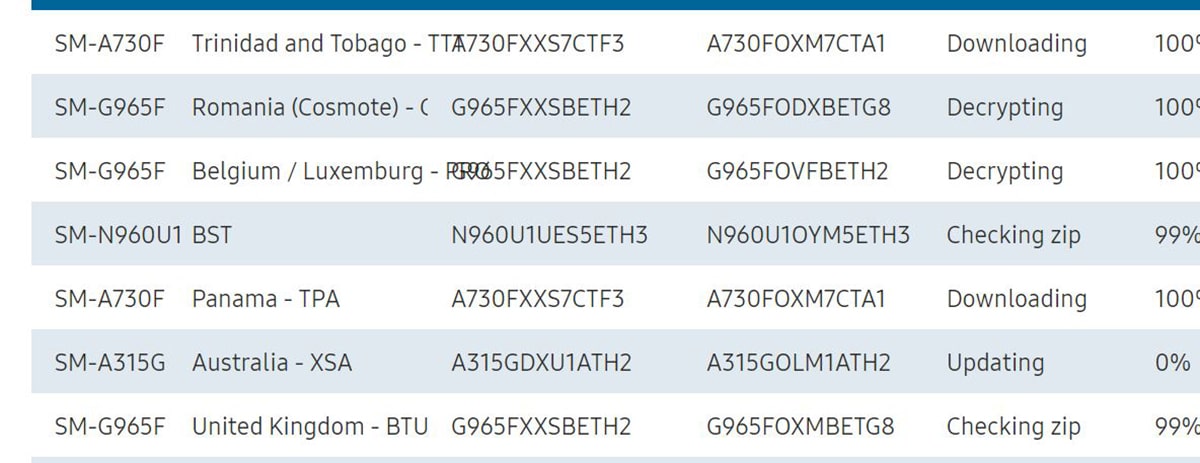
Hos Samsung har vi muligheden for brug Odin-appen, der giver os mulighed for at installere ROM'er embedsmænd til at nedgradere til en tidligere version. Men pas på, Samsung tillader dig ikke at "nedgradere" fra nogle versioner til andre, så vi anbefaler, at du går til HTCmania og specialfora for at finde forummet til din mobil.
Der kan du gøre søg for at finde den ROM og dermed være i stand til at downloade det. For eksempel i Samsung er sammobile-nettet og at det har et stort lager af firmware.
For andre mærker bruger vi den samme metode til at gå ind i et htcmania-forum, og i vores brand spørger vi endda om muligheden for at nedgradere vores telefon. Alt afhænger af åbningen af det brugerdefinerede lag, og hvis vi endda kan komme ind i genopretningen, da der er mærker, der ikke engang tillader det og dette sætter alle barrierer, så vi kan gendanne til en tidligere version af Android.
Problemet er dette, at det at have så mange mærker, hver enkelt har sin egen måde at nedgradere på og ikke alle har et lager af disse billeder eller ROM'er til at installere det. Vi vender tilbage til, hvad der er blevet sagt om fora som htcmania, hvor brugerfællesskabet, selvom det ikke længere er, hvad det var, normalt hjælper hinanden og kan give os det link, der giver os adgang til download af en tidligere version.